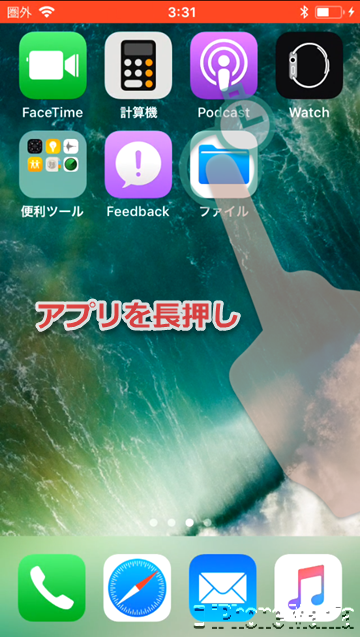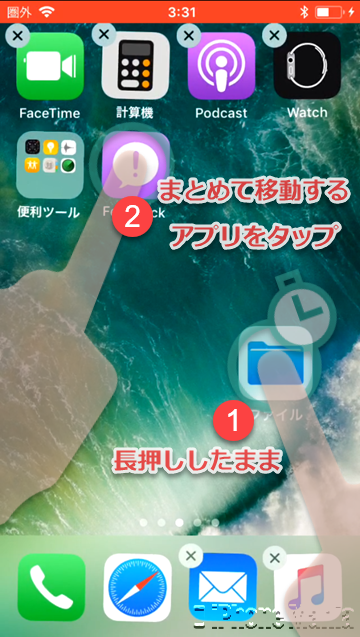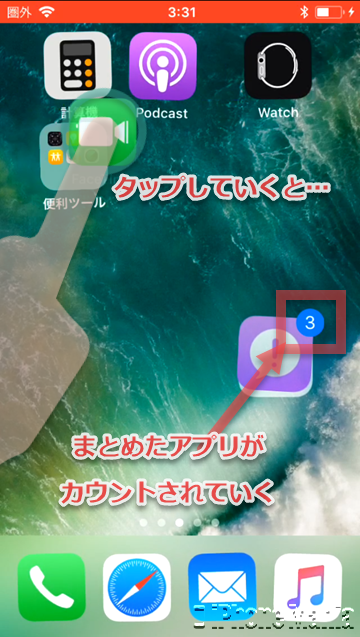【iOS11】ホーム画面でアプリを複数まとめて移動する方法

目次
iOS11で、ホーム画面のアプリ移動を複数まとめて行いたい

ホーム画面でフォルダを作成する際やアプリを並べ替える際など、アプリを移動する場合は、iOS10まではアプリごとにひとつひとつ作業を行う必要がありました。iOS11では、アプリを長押ししてアプリの移動モードにするのは変わりませんが、このアプリ移動モード中に任意のアプリアイコンをタップすることで、移動対象のアプリを複数選択することができます。二本の指を使う操作となりますが、ひとつひとつ単体移動するよりも早くスムーズにまとめ移動ができます。
ホーム画面でアプリを複数まとめて移動する手順
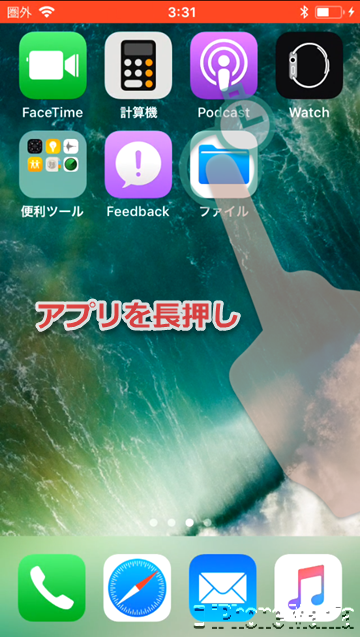 ホーム画面で、移動したいアプリアイコンをタップしたまま長押しして、アプリを移動するモードにしましょう
ホーム画面で、移動したいアプリアイコンをタップしたまま長押しして、アプリを移動するモードにしましょう
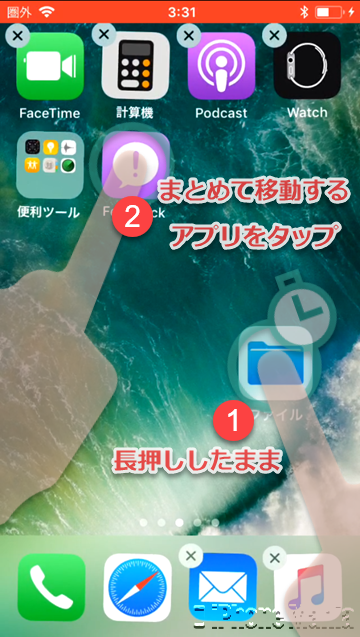 移動するアプリをタップして長押ししたまま、別の指で、複数選択したいアプリアイコンをタップします
移動するアプリをタップして長押ししたまま、別の指で、複数選択したいアプリアイコンをタップします
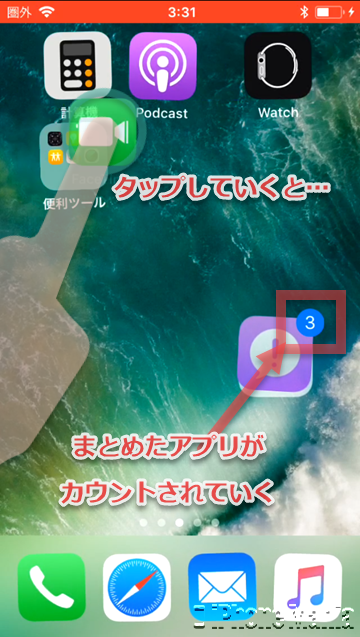 タップしたアプリは随時、長押し中のまとめたアプリのほうへ吸い込まれ、右上の青色バッジにカウントされていきます
タップしたアプリは随時、長押し中のまとめたアプリのほうへ吸い込まれ、右上の青色バッジにカウントされていきます
 複数選択したいアプリをタップして選び終わったら、あとは移動したい先に移動するだけです
複数選択したいアプリをタップして選び終わったら、あとは移動したい先に移動するだけです
一連の動作を動画で撮影してみました。右の方にアプリをまとめている間はずっと長押ししたままです。指を離したら、その指を離した場所で展開されます